第一步
要配置maven环境变量,需要先配置好java环境变量
java环境变量配置网址:https://blog.csdn.net/qq_43642864/article/details/103340857
1.1 鼠标右键单机”此电脑“;
1.2 选择”属性“;
1.3 此时进入”属性“界面,找到左侧”高级系统设置“并点击进入;
1.4 此时会直接看到”系统属性“界面的”高级“选项卡;
1.5 找到下面的”环境变量“,点击进入;
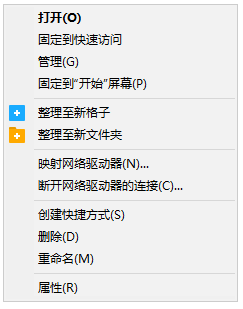
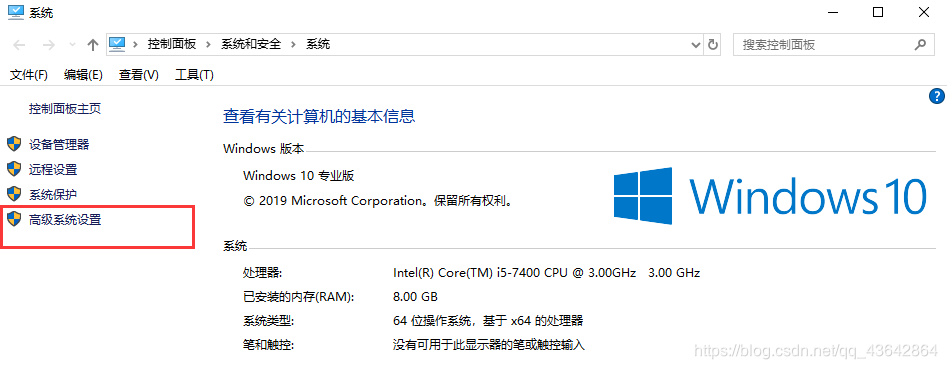
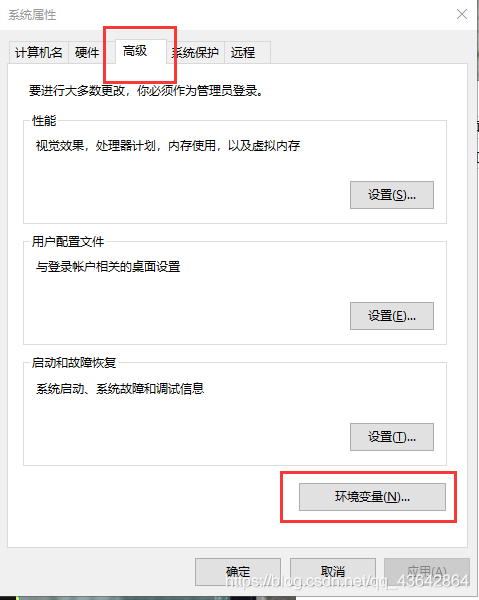
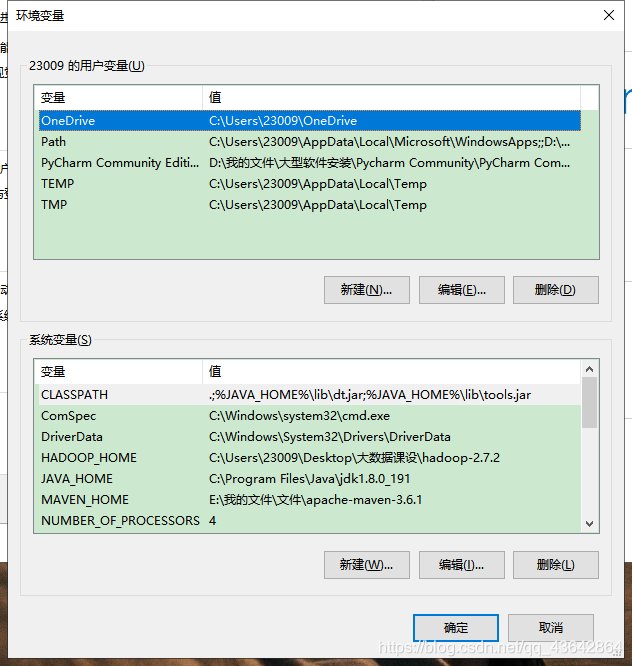
第二步 配置变量
2.1 选择系统变量的“新建”,点击
依次填入变量名:“MAVEN_HOME"
变量值:“C:\Program Files\Java\jdk1.8.0_131“(maven解压的路径)
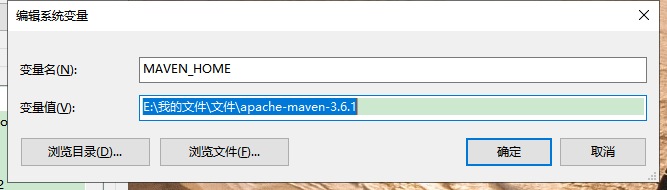
完成后点击“确定”;
2.2 跟Windows其他版本主要区别的地方
找到系统变量中的“Path”→“编辑”(是“编辑”不是“新建”!)
找到“Path”中的“新建”→输入:“%MAVEN_HOME%\bin”
注意:结尾不用加“;”分号!
完成后点击“确定”;

第三步,maven环境验证
在 cmd 中输入 : mvn -v, 出现如下情况就是已经配置好了,如果没有请检查前两步。
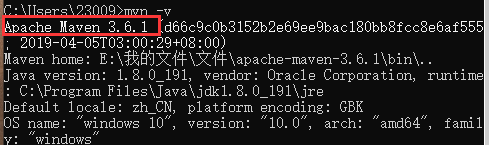
第四步,本地仓库配置
4.1 配置本地仓库
打开Maven的根目录下的conf文件夹,找到并打开settings.xml文件
在settings.xml找到以下代码
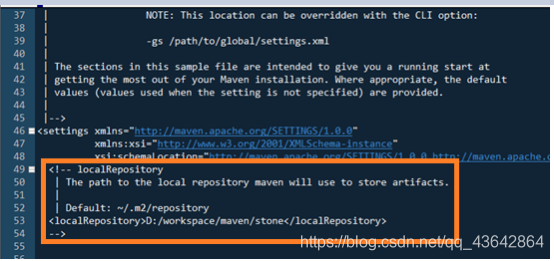
并在其内容下方添加以下代码,配置的作用是将F:/学校项目/mavenStone文件夹作为本地仓库。(注意此处的文件路径可以根据实际情况自行配置,不一定是“F:/学校项目/mavenStone”)
F:/学校项目/mavenStone

4.2 配置远程镜像仓库
在settings.xml文件中找到 节点,并在此节点中添加以下内容,作用是将阿里云仓库作为远程镜像仓库。注意:镜像仓库根据实际需要可以配置多个
<!-- 阿里云仓库 -->
<mirror>
<id>alimaven</id>
<mirrorOf>central</mirrorOf>
<name>aliyun maven</name>
<url>https://maven.aliyun.com/repository/central/</url>
</mirror>
保存settings.xml文件
4.3 在eclipse中配置仓库信息
Window->Preferences-Maven-User Settings,点击Browse按钮,并选择上一步中修改好的setting.xml文件,此处的两个Browse操作一样,都是选择对应的setting.xml文件。
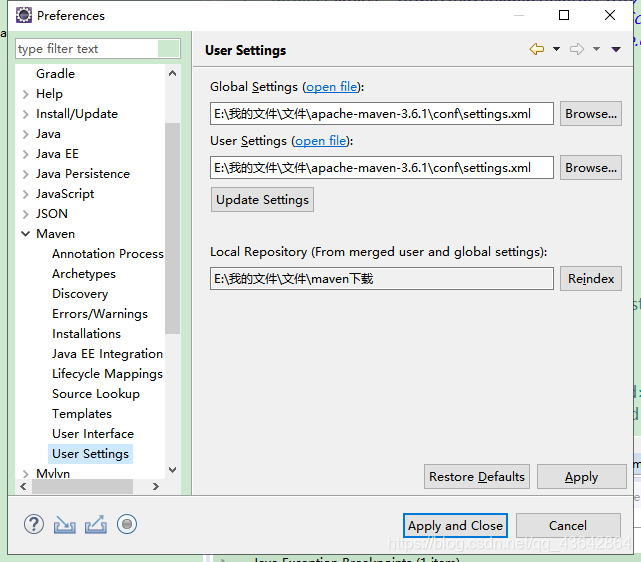
最后
到此,maven环境变量和eclipse已完成,祝大家使用maven愉快
